Verrouillez votre Tech en 2018 avec ces résolutions

Si vous êtes une personne humaine qui se livre occasionnellement au commerce, les pirates vous ciblent probablement. Cette année, résolvez de faire quelque chose à ce sujet.
Vous savez que vous devez mieux prendre soin de vos renseignements personnels, mais vous ne cessez pas de le faire. C'est compréhensible, mais c'est l'année où vous prenez votre sécurité dans vos propres mains. Voici sept résolutions que vous pouvez prendre pour verrouiller vos données en 2018. Comme aller régulièrement à la salle de gym, il peut être ennuyeux de commencer, mais vous serez mieux lorsque vous aurez de meilleures habitudes.
Utilisez un mot de passe effrayant Manager
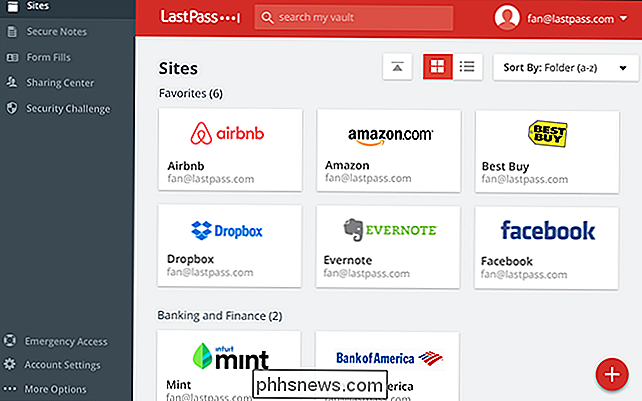
CONNEXION: Pourquoi utiliser un gestionnaire de mots de passe et comment démarrer
La réutilisation des mots de passe est une très, très mauvaise idée. Bien sûr, avoir le même mot de passe partout vous facilite la tâche, mais cela signifie que la fuite de sécurité d'un site compromet l'ensemble de vos comptes. Pour rester sécurisé, vous devez changer tous vos mots de passe chaque fois que le service que vous utilisez est compromis, ce qui est fondamentalement impossible.
C'est pourquoi vous devez utiliser un mot de passe différent pour chaque site, et un gestionnaire de mot de passe peut vous aider. vous faites cela. LastPass est un choix libre populaire, mais il existe un certain nombre d'options solides qui sont faciles à configurer et à utiliser.
Arrêtez de remettre cela à plus tard. Tout ce que vous faites en ligne est à risque jusqu'à ce que vous arrêtiez de réutiliser les mots de passe, et les gestionnaires de mots de passe se simplifient.
Verrouiller les comptes importants avec l'authentification à deux facteurs
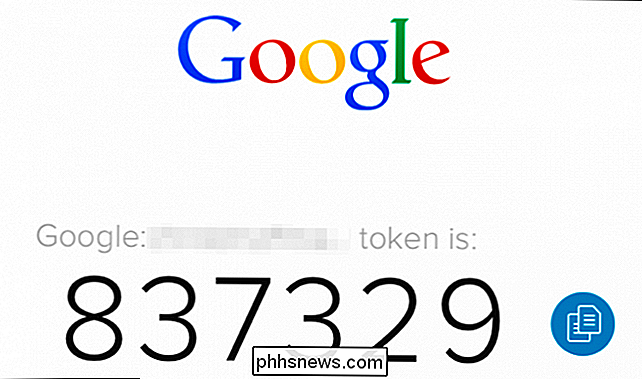
CONNEXION: Configurer Authy pour deux Authentification factorielle (et synchronisation de vos codes entre les périphériques)
Même le mot de passe le plus sécurisé ne vous protège pas complètement. C'est pourquoi, une fois que vos mots de passe sont en ordre, vous devriez également utiliser l'authentification à deux facteurs partout où il est offert. L'authentification à deux facteurs signifie que si quelqu'un obtient votre mot de passe, il ne pourra toujours pas se connecter à votre compte: il a également besoin d'un code envoyé à votre téléphone, ce qu'il n'aura probablement pas.
Généralement, ces codes sont envoyés par message texte, mais SMS n'est pas idéal pour une telle authentification, car elle n'a pas été conçue en tenant compte de la sécurité. Nous vous recommandons d'utiliser une application comme Authy à la place. Cela ne vous prendra pas longtemps, et une fois que vous le ferez, vous n'aurez plus à vous inquiéter du détournement de carte SIM.
Cela peut sembler ennuyeux. Faites-le de toute façon.
De nombreux sites offrent à ce stade une authentification à deux facteurs, et idéalement, vous devriez l'utiliser partout où il est offert. Si c'est trop pour vous, assurez-vous que votre adresse e-mail est verrouillée, car toute personne ayant accès à cela peut facilement réinitialiser tous vos autres mots de passe. Verrouillez votre gestionnaire de mots de passe pendant que vous y êtes, pour la même raison.
Sauvegardez votre ordinateur (sérieusement)

CONNEXE: Quelle est la meilleure façon de sauvegarder mon ordinateur?
Si fichier est stocké sur un seul disque dur, vous allez le perdre. C'est une question de quand, pas si, le lecteur va mourir.
C'est pourquoi vous avez besoin d'une stratégie de sauvegarde, en particulier pour vos photos et vidéos de famille irremplaçables. Nous avons parlé de la meilleure façon de sauvegarder votre ordinateur, et vous devriez suivre ce conseil, en vous assurant d'avoir au moins une sauvegarde à distance en utilisant un service comme Backblaze. C'est un investissement, mais cela signifie que vous n'avez plus jamais à vous soucier de perdre vos fichiers.
Sérieusement: Vous savez que vous devriez le faire, mais si vous ne l'avez pas encore configuré, faites-le maintenant. Cela ne prend que 15 minutes.
N'oubliez pas non plus toutes les photos et vidéos stockées sur votre téléphone. Google Photos stocke un nombre illimité de photos et les synchronise automatiquement avec les appareils Android et iOS. Configurez-le, ou quelque chose comme ça, de sorte que vous puissiez accéder à vos photos même si vous perdez votre téléphone.
Sauvegarde vos données vous donne également une défense potentielle contre les rançongiciels, qui crypte vos données et vous demande de payer pour y accéder arrière. Au lieu de payer, vous pouvez simplement effacer votre ordinateur et restaurer à partir de vos sauvegardes.
Mettre à jour (ou mettre à niveau) votre routeur

CONNEXION: Comment vous assurer que votre routeur dispose des dernières mises à jour de sécurité
Votre routeur sans fil est la passerelle utilisée par vos ordinateurs, téléphones et périphériques intelligents pour accéder à Internet. Assurez-vous que votre réseau est protégé par un mot de passe avec cryptage WPA2. Dans le cas contraire, les attaquants peuvent facilement accéder à votre réseau domestique (oui, même WEP est remarquablement peu sécurisé).
Cependant, grâce à la vulnérabilité KRACK, WPA2 n'est plus aussi sécurisé qu'avant. La mise à jour de vos ordinateurs et appareils mobiles corrige le problème de ces périphériques, mais certains périphériques peuvent ne pas encore avoir été corrigés.
Le moyen le plus simple de tout verrouiller est de mettre à jour votre routeur. S'il n'y a pas de mises à jour pour votre routeur, envisagez de mettre votre routeur à niveau vers un nouveau modèle. Cela fait probablement un bout de temps que vous avez et les plus récents offrent de nombreuses fonctionnalités qui améliorent la vitesse et la force du signal Wi-Fi.
Nettoyez vos extensions de navigateur
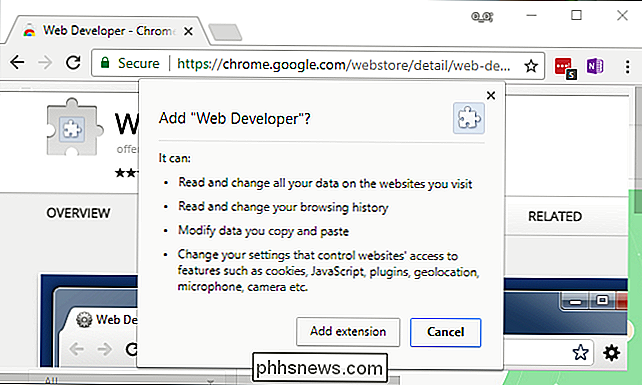
CONNEXES: Les extensions de navigateur sont un cauchemar de confidentialité: Arrêtez d'utiliser tant d'entre elles
La plupart des utilisateurs collectent beaucoup d'extensions de navigateur au cours de l'année. les extensions sont un cauchemar pour la vie privée. Il est relativement courant pour les sociétés peu expérimentées d'acheter des extensions de navigateur populaires et de leur envoyer des logiciels malveillants en utilisant des mises à jour automatiques.
Cette année, résolvez régulièrement vos extensions de navigateur, en supprimant celles que vous n'utilisez pas régulièrement.
Supprimez l'accès aux applications tierces inutilisées de Google, Facebook et autres comptes
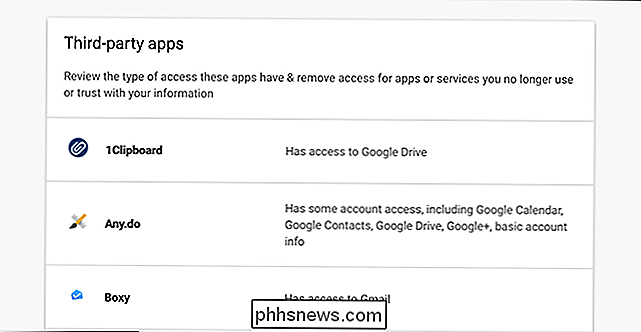
ASSOCIÉS: Sécurisez vos comptes en ligne en supprimant l'accès aux applications tierces
De même, votre compte Google ou Facebook peut être associé à des applications tierces pour accéder à des éléments tels que votre calendrier, vos contacts ou d'autres informations. Mais la plupart d'entre nous oublient les services pour lesquels nous nous sommes inscrits et cessons d'utiliser. Les services n'ont pas oublié, cependant, et peuvent toujours accéder à vos données régulièrement - ce qui est un problème si elles sont piratées, vendues à des entreprises infâmes, ou commencent juste à faire des trucs.
C'est pourquoi vous devriez régulièrement revoir et supprimer les services d'applications tierces non utilisés. Vous pouvez faire défiler et supprimer les applications que vous n'utilisez plus, en les empêchant d'accéder à vos données
Crypter vos ordinateurs et téléphones
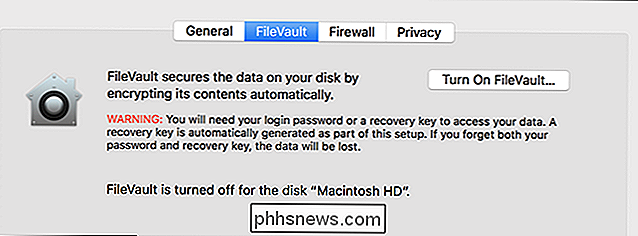
Si quelqu'un a accès à votre ordinateur, il peut accéder à toutes vos données, même si elles Je ne connais pas votre mot de passe. C'est, à moins que le disque dur de votre ordinateur soit crypté. C'est le moyen le plus sûr de protéger vos informations contre le vol.
Heureusement, en 2018, il s'agit d'une résolution rapide. Vous pouvez facilement activer le cryptage de disque complet sur Windows, et crypter les disques durs de votre Mac n'est pas difficile non plus. Votre iPhone et iPad sont cryptés par défaut, en supposant que vous ayez un code PIN, et le cryptage de votre téléphone Android est également simple à faire (beaucoup de nouveaux sont également cryptés hors de la boîte).
Il n'y a aucune excuse pour ne pas le faire Vos informations seront beaucoup plus sûres après vous. Fais le! Fais le maintenant! C'est un premier pas vers le verrouillage de vos données en 2018.
Crédit photo: Den Rise / Shutterstock.com, Joe Besure / Shutterstock.com, Casezy idea / Shutterstock.com

Réglage d'une minuterie pour vos lampes Philips Hue
Vous souhaitez peut-être éteindre les lumières Philips Hue après un certain temps ou les faire clignoter pour vous rappeler. Quels que soient vos besoins, voici comment régler une minuterie pour que vos lumières Philips Hue s'allument ou s'éteignent automatiquement après un certain temps Pourquoi régler une minuterie?

Comment enregistrer votre écran Windows, Mac, Linux, Android ou iPhone
Les captures d'écran sont excellentes, mais parfois vous devez créer un enregistrement vidéo pour vraiment faire passer votre message. Vous pouvez enregistrer le bureau de votre ordinateur, l'écran de votre smartphone ou l'écran de votre tablette. Ce processus vous donne un fichier vidéo, que vous pouvez faire ce que vous voulez.



